Xperiaの画面が黒くなった時の解決方法
お使いのXperiaの画面が黒くなった経験がありますか?本記事では、その原因をいちいち分析し、解決方法を五つまとめて皆様に解説しようと思っております。
現在、我々の生活において、スマホは身から離れません。スマホを使い、友達や家族と連絡したり、重要なメモリを記録したり、メモ帳として日々の生活を計画したりすることができます。そのため、スマホが急に壊れたら使えなくなると、さぞイライラとしているでしょう。一度だけではなく、お使いのXperiaの画面が何度も黒くなったら、スマホを利用している方にすごく不便をもたらします。原因は色々あり、その件に導く原因が一体なんであろうか。原因を特定しないと、相応の解決方法を見つけられなく、再現する可能性が非常に高いです。
本記事では、Xperiaの画面が黒くなった時の対処法を五つまとめて、皆様に詳しく解説していきます。ちょうどこの問題に困っている方は、ぜひ今回の内容をご参考ください。絶対皆さんの力になると思っております。
1.定番の解決方法
1.1 スマホを再起動する
スマホに何かエラーが出る時、多くの場合、スマホを再起動することで不具合を解消できます。スマホの電源ボタンを長押しし、「電源を切る」を選択してください。もし、この方法で解決できないなら、下記の対処法をご参考ください。
1.2 スマホのOSをアップデートする
XperiaのOSが古くて、アプリとの互換性が悪くなる可能性があります。そうすると、スマホに何か不具合が出る状況が多くなり、例えば、画面が黒くなったり、通信状況が悪くなったりするケースがよく発生します。そのため、XperiaのOSを最新版に更新してみましょう。
1.ホーム画面より「設定」を開き、「端末情報」をタップします。
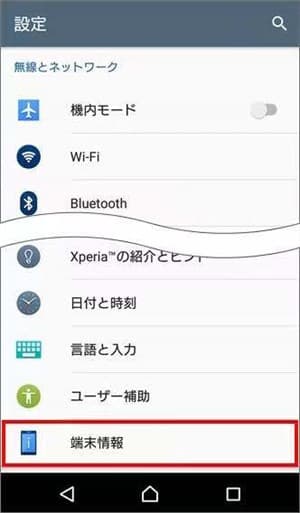
写真元:softbank.jp
2.その中から「システムアップデート」を選択し、「ソフトウェア更新」をタップします。
3.再び「ソフトウェア更新」を選んで、右下の「はい」をクリックし、指示に沿って操作してください。
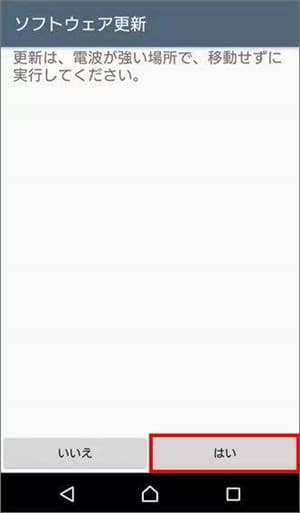
写真元:softbank.jp
2.スマホの明るさの自動調節機能をオフにする
スマホの「明るさの自動調節」機能は、スマホが使用している場所の明るさを感知して自動的にスマホ画面の輝度調整をしてくれるという機能です。通常として、この機能は使っている方に非常に優しいですが、働きすぎてしまうと輝度が強くて目が眩んだり、あるいは輝度が弱くて見づらかったりする状況になってしまう可能性も存在します。もし、画面が黒くなったら、この機能をオフにしてみてください。具体的な手順は下記の通りです。
1.ホーム画面より、「設定」を開き、「機器」をタップします。
2.その中から「画面設定」を選んで、「画面の明るさ」をタップします。
3.「明るさを自動調整」項目前のチェックを外してください。

写真元:itojisan.xyz
3.スマホの自動ロック時間を設定する
スマホをそのまま一定時間放置したら、画面が暗くなたり、真っ黒になたりします。そのスリープ状態にするのは「自動ロック」の機能です。その「一定時間」は設定により調整できます。画面が黒くなることを防ぐために、この「自動ロック」機能の時間をできれば長くしてみてください。具体的な手順は下記でございます。
1.ホーム画面より「設定」を開き、「ディスプレイ」をタップします。
2.その画面で、スリープ状態に入るまでの時間をご自分の需要で選択できます。
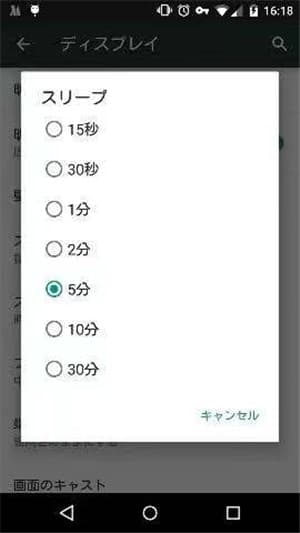
写真元:itojisan.xyz
4.修復ツールDroidKitを使ってデバイスのシステム故障を解決する
もし、上記の対処法を全部試したら、この問題はまだ解決できないだと、多くの場合、デバイスのシステムに何か不具合が発生しています。専門アプリDroidKit – Android修復ツールの力を借りることをおすすめです。
DroidKitはスマホの画面が真っ暗になるとか、フリーズするとか、Androidシステムのすべての問題を修正できます。DroidKitを利用する場合、スマホの画面が黒くなった原因を特定しなくても、数クリックでこの問題を解決できます。そのため、専門知識がない初心者でも簡単に使いこなせます。
DroidKitは本当に有効で、ダウンロードして試しませんか?
さて、具体的なやり方をご紹介します。
Step 1、「システム不具合を修復」を選択します。

「システム不具合を修復」を選択
Step 2、「開始」ボタンをクリックします。

「開始」ボタンをクリック
Step 3、デバイスでコードを探して入力してください。その後、「ファームウェアダウンロード」ボタンをクリックしてください。

デバイスのPDAコードを探す
Step 4、以下の手順で、デバイスをダウンロードモードにしてください。そして、「次へ」ボタンをクリックしてください。

「次へ」をクリック
Step 5、ファームウェアをダウンロードして確認した後、自動的にAndroidシステムの修復を開始します。

修復プロセスを待つ
まとめ
以上が Xperiaの画面が黒くなった時の対処法を5つまとめて皆様に紹介しました。1から4までを全部やったら、まだ問題を解決できない場合、おそらくデバイスのシステムに不具合が生じる可能性が高いです。この場合、ぜひ専門アプリDroidKit – Android修復ツールをダウンロードして試してみましょう。
Xperiaの画面が黒くなった場合は、ぜひ今回ご紹介した内容をご参考にしていただければと思っております。

